
КАТЕГОРИИ:
Архитектура-(3434)Астрономия-(809)Биология-(7483)Биотехнологии-(1457)Военное дело-(14632)Высокие технологии-(1363)География-(913)Геология-(1438)Государство-(451)Демография-(1065)Дом-(47672)Журналистика и СМИ-(912)Изобретательство-(14524)Иностранные языки-(4268)Информатика-(17799)Искусство-(1338)История-(13644)Компьютеры-(11121)Косметика-(55)Кулинария-(373)Культура-(8427)Лингвистика-(374)Литература-(1642)Маркетинг-(23702)Математика-(16968)Машиностроение-(1700)Медицина-(12668)Менеджмент-(24684)Механика-(15423)Науковедение-(506)Образование-(11852)Охрана труда-(3308)Педагогика-(5571)Полиграфия-(1312)Политика-(7869)Право-(5454)Приборостроение-(1369)Программирование-(2801)Производство-(97182)Промышленность-(8706)Психология-(18388)Религия-(3217)Связь-(10668)Сельское хозяйство-(299)Социология-(6455)Спорт-(42831)Строительство-(4793)Торговля-(5050)Транспорт-(2929)Туризм-(1568)Физика-(3942)Философия-(17015)Финансы-(26596)Химия-(22929)Экология-(12095)Экономика-(9961)Электроника-(8441)Электротехника-(4623)Энергетика-(12629)Юриспруденция-(1492)Ядерная техника-(1748)
Текст 1
|
|
|
|
Преобразование текста в таблицу и таблицы в текст
Способы создания таблиц
Элементы таблицы
ЛАБОРАТОРНАЯ РАБОТА № 15
Подпись 10.01.04
В дело 01-08
Иванова 167 12 15
Визы согласования заинтересованных лиц
Контроль за выполнением настоящего приказа возложить на заместителя директора предприятия Собко П.А.
Всем структурным подразделениям и сотрудникам с 01.02.04 руководствоваться правилами работы с документами, закрепленными в Инструкции по делопроизводству.
Ввести в действие Инструкцию по делопроизводству с 01.02.04.
В целях совершенствования работы с документами на предприятии и обеспечения их сохранности
По делопроизводству
О введении Инструкции
Одесса
Г. №2
ПРИКАЗ
Пример приказа
ТЕКСТ
ООО "Строитель"
ПРИКАЗЫВАЮ:
1. Утвердить Инструкцию по ведению делопроизводства в аппарате ООО "Строитель".
4. Секретарю-референту Ивановой А.И. совместно с заведующим копировально-множительной службой Петренко Г.О. обеспечить тиражирование Инструкции по делопроизводству и её передачу в структурные подразделения до 01.02.04.
Директор предприятия Личная подпись С.Т. Борисенко
ТЕМА ЗАНЯТИЯ: Создание таблиц
УЧЕБНЫЕ ВОПРОСЫ:
1. Элементы таблицы.
2. Способы создания таблиц.
3. Преобразование текста в таблицу и таблицы в текст, удаление таблиц.
КОНТРОЛЬНЫЕ ВОПРОСЫ:
1. Что такое стиль?
2. В чем отличие стиля абзаца от стиля знака?
3. Какими атрибутами форматирования абзаца управляет стиль абзаца?
4. Как быстро изменить стиль абзаца без использования окна диалога Стиль?
Основные действия и приемы работы при выполнении лабораторной работы
Таблицы позволяют организовывать информацию в виде упорядоченных ячеек, в которых можно размещать элементы списков, разного рода числовую информацию, текст, формулы, иллюстрации и т. д.
|
|
|
Первоначально таблицы представляют собой пустые области, разграфленные на строки и столбцы. Пересечения строк и столбцов в таблице образуют ячейки, предназначенные для ввода и хранения информации. Любая совокупность ячеек составляет диапазон. Элементы таблицы Word представлены на рисунке 15.1.

Рис. 15.1.
Существует несколько различных способов создания таблиц в Word.
Самый общий способ ввести таблицу в документ – это щелкнуть страницу в позиции вставки таблицы, обратиться в меню Таблица, выбрать команду Добавить и далее Таблица. При этом откроется окно диалога Вставка таблицы (рис. 15.2). Далее необходимо:
1. В поле Число строк ввести требуемое количество строк таблицы. В поле Число столбцов – количество столбцов. Таблица может содержать до 63 столбцов и до 32 767 строк.
2. Выбрать один из переключателей:
• Постоянная – установить определенные равные значения ширины всех столбцов. Значения вводятся в поле. Если в поле указано значение Авто, общая ширина таблицы автоматически устанавливается равной ширине страницы или надписи за вычетом полей;
• По содержимому – ширина столбцов автоматически расширяется при вводе текста в ячейки;
• По ширине окна – общая ширина таблицы автоматически устанавливается равной ширине окна Web-обозревателя.
3. Для создания более сложной таблицы нажать кнопку Автоформат (рис. 15.3);
4. Если установить флажок По умолчанию для новых таблиц, установленное количество строк и столбцов, а также значение переключателей сохраняются по умолчанию для вновь создаваемых таблиц.
 Рис. 15.2.
Рис. 15.2.
|  Рис. 15.3.
Рис. 15.3.
|
 Другой способ быстро создать таблицу – это нажать кнопку Добавить таблицу
Другой способ быстро создать таблицу – это нажать кнопку Добавить таблицу  на Стандартной панели инструментов. При нажатии на эту кнопку открывается окно с рядом пустых ячеек. Следует, не отпуская кнопку мыши, протянуть указатель мыши, выделив требуемое количество строк и столбцов новой пустой таблицы (рис. 15.4). Дополнительное форматирование таблицы можно выполнить с помощью функции Автоформат. Еще один способ создания таблиц – с помощью команды Нарисовать таблицу. Выбрав эту команду в меню Таблица, получаем «карандаш», которым можно легко начертить таблицу любой сложности.
на Стандартной панели инструментов. При нажатии на эту кнопку открывается окно с рядом пустых ячеек. Следует, не отпуская кнопку мыши, протянуть указатель мыши, выделив требуемое количество строк и столбцов новой пустой таблицы (рис. 15.4). Дополнительное форматирование таблицы можно выполнить с помощью функции Автоформат. Еще один способ создания таблиц – с помощью команды Нарисовать таблицу. Выбрав эту команду в меню Таблица, получаем «карандаш», которым можно легко начертить таблицу любой сложности.
|
|
|
Чтобы нарисовать таблицу «от руки», необходимо:
1. Перейти в режим рисования таблицы: в меню Таблица выбрать команду Нарисовать таблицу  . Можно также на панели инструментов Таблицы и границы нажать кнопку Нарисовать таблицу. Если панели инструментов Таблицы и границы на экране нет, нужно нажать кнопку Таблицы и границы на Стандартной панели инструментов. После этого Word переключается в режим разметки, появляется панель инструментов, и указатель мыши изменяется на изображение карандаша;
. Можно также на панели инструментов Таблицы и границы нажать кнопку Нарисовать таблицу. Если панели инструментов Таблицы и границы на экране нет, нужно нажать кнопку Таблицы и границы на Стандартной панели инструментов. После этого Word переключается в режим разметки, появляется панель инструментов, и указатель мыши изменяется на изображение карандаша;
2. Определить внешние границы таблицы: расположить указатель в позиции левого верхнего угла таблицы. Нажать кнопку мыши и переместить указатель в позицию правого нижнего угла таблицы;
3. Прорисовать линии столбцов и строк: установить указатель на одну из линий окантовки, нажать кнопку мыши и перенести указатель до другой линии. Отпустить кнопку только тогда, когда две требуемые границы полностью соединит штриховая линия;
4. В таблице можно создавать не только прямые, но и диагональные линии (например, для шапок перекрестных таблиц);
5. Для рисования таблицы применяется не только карандаш, но и ластик. Чтобы перейти в режим стирания, нужно на панели инструментов Таблицы и границы нажать кнопку Ластик  . Указатель превращается в ластик.
. Указатель превращается в ластик.
В отдельных случаях может потребоваться преобразовать созданную ранее таблицу в обычный текст. Может возникнуть необходимость в преобразовании содержащихся в таблице данных в другой формат, который может быть использован другими приложениями Office.
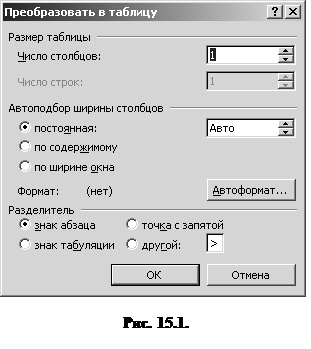 При преобразовании текста в таблицу Word создает таблицу на основании выделенного текстового фрагмента. Для выполнения такого преобразования необходимо указать, как следует распределять текст по строкам и столбцам, а также указать количество столбцов в создаваемой таблице.
При преобразовании текста в таблицу Word создает таблицу на основании выделенного текстового фрагмента. Для выполнения такого преобразования необходимо указать, как следует распределять текст по строкам и столбцам, а также указать количество столбцов в создаваемой таблице.
|
|
|
Чтобы преобразовать текст в таблицу, необходимо:
1. Выделить преобразуемый текст.
2. В меню Таблица выбрать команду Преобразовать и далее Преобразовать в таблицу;
3. В окне Преобразовать в таблицу (рис. 15.5) в поле Число столбцов ввести количество столбцов таблицы. Число строк, которое Word вставит на основе числа столбцов и указанных разделителей, будет отображено в поле Число строк;
4. В разделе Разделитель выбрать один из переключателей разделителей. Если выбран переключатель Другой, необходимо указать выбранный разделитель;
5. Выбрать один из переключателей:
• Постоянная;
• По содержимому;
• По ширине окна.
6. Нажать кнопку Автоформат, чтобы создать таблицу одного из стандартных стилей.
Для преобразования таблицы в обычный текст необходимо указать только символ, который следует использовать для разделения данных отдельных ячеек.
Чтобы преобразовать таблицу в текст, необходимо:
1. Выделить таблицу: в режиме разметки щелкнуть маркер перемещения таблицы  либо в меню Таблица выбрать команду Выделить и далее Таблица;
либо в меню Таблица выбрать команду Выделить и далее Таблица;
2. В меню Таблица выбрать команду Преобразовать и далее Преобразовать в таблицу;
3.  В окне Преобразование таблицы в текст выбрать один из переключателей разделителя текста ячеек. Например, если в качестве разделителя выбран символ абзаца, то в полученном тексте содержимое ячеек бывшей таблицы преобразуется в абзацы.
В окне Преобразование таблицы в текст выбрать один из переключателей разделителя текста ячеек. Например, если в качестве разделителя выбран символ абзаца, то в полученном тексте содержимое ячеек бывшей таблицы преобразуется в абзацы.
Таблицы Word могут содержать в ячейках другие таблицы – вложенные таблицы. Эти таблицы можно преобразовать в текст, но в качестве разделителя нужно выбрать маркер абзаца. Преобразовать в текст можно любой непрерывный интервал строк таблицы – даже из середины таблицы. В этом случае будет образовано две таблицы, а между ними – текст.
Удаление таблиц
При удалении таблицы из документа удаляется таблица и содержащиеся в ней данные. Если требуется удалить таблицу, но сохранить ее содержимое, можно преобразовать таблицу в текст.
Удалить таблицу можно несколькими способами:
|
|
|
• выделить таблицу: щелкнуть маркер перемещения  и в меню Таблица выбрать команду Удалить и далее Таблица (рис. 15.6);
и в меню Таблица выбрать команду Удалить и далее Таблица (рис. 15.6);
• стереть таблицу ластиком;
• выделить таблицу и в меню Правка выбрать команду Вырезать (команда Очистить удаляет только содержимое таблицы).
ОТРАБАТЫВАЕМОЕ ИНДИВИДУАЛЬНОЕ ПРАКТИЧЕСКОЕ ЗАДАНИЕ
1. Создать Таблицу 15.1.
2. Дополнить таблицу справа колонкой «Итого (грн.)».
3. Дополнить таблицуслева колонкой «№ п/п».
4. Дополнить таблицу сверху строкой «Ведомость выдачи заработной платы октябрь месяц 2007 года».
5. Первые три строки таблицы сделать заголовком.
6. Используя калькулятор вычислить и заполнить колонку «Итого (грн.)».
7. Примерный вид полученной таблицы показан в таблице 15.2.
8. Текст 1 преобразовать в таблицу из четырех столбцов, используя в качестве разделителя знак плюс (+).
Таблица 15.1
| Фамилия И.О. | Табельный номер | Должностной оклад (грн.) | Премиальные начисления (грн.) |
| ПЫЖОВ Н.К. | 1700,00 | 700,00 | |
| НОСИК В.В. | 1500,00 | 550,00 | |
| ОЗЕРОВ Ч.Г. | 1500,00 | 550,00 | |
| КОТОВ К.К. | 1200,00 | 400,00 | |
| ЛЕВИН С.Ю. | 1200,00 | 400,00 | |
| МАРЧЕНКО Е.Н. | 1200,00 | 400,00 | |
| ИВАНОВ И.И. | 1000,00 | 350,00 | |
| ЗЫКОВ Р.А. | 900,00 | 330,00 | |
| ЖАРКО М.Т. | 800,00 | 300,00 | |
| ЕЛКИН П.П. | 700,00 | 240,00 | |
| ВОЛКОВ О.О. | 500,00 | 120,00 | |
| ГРИБОВ С.С. | 500,00 | 170,00 |
Таблица 15.2
| Ведомость выдачи заработной платы ноябрь месяц 2004 года | |||||
| № п/п | Фамилия И.О. | Табельный номер | Должностной оклад (грн.) | Премиальные начисления (грн.) | Итого (грн.) |
| ПЫЖОВ Н.К. | 1700,00 | 700,00 | 2400,00 |
|
|
|
|
Дата добавления: 2015-04-25; Просмотров: 303; Нарушение авторских прав?; Мы поможем в написании вашей работы!